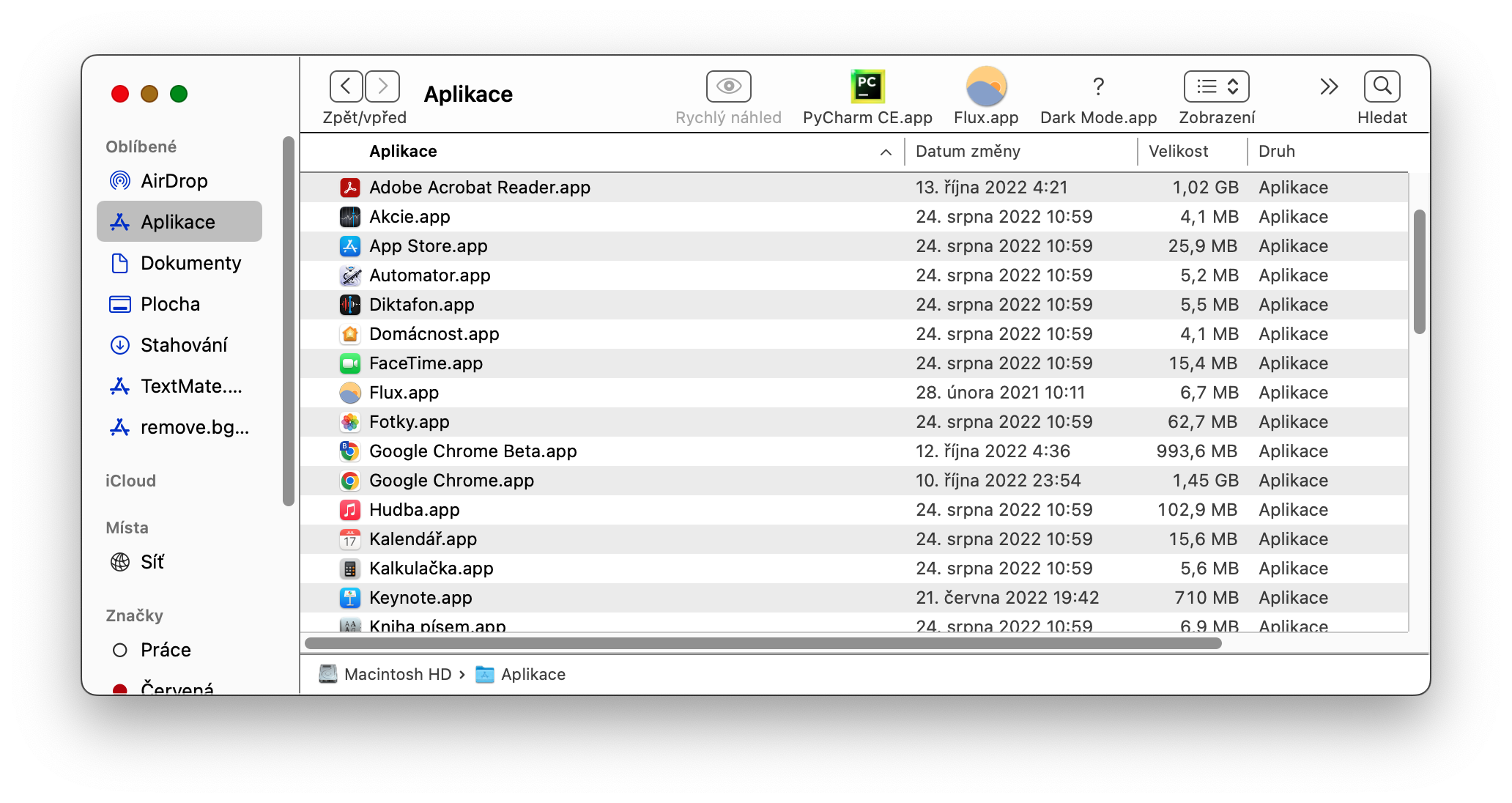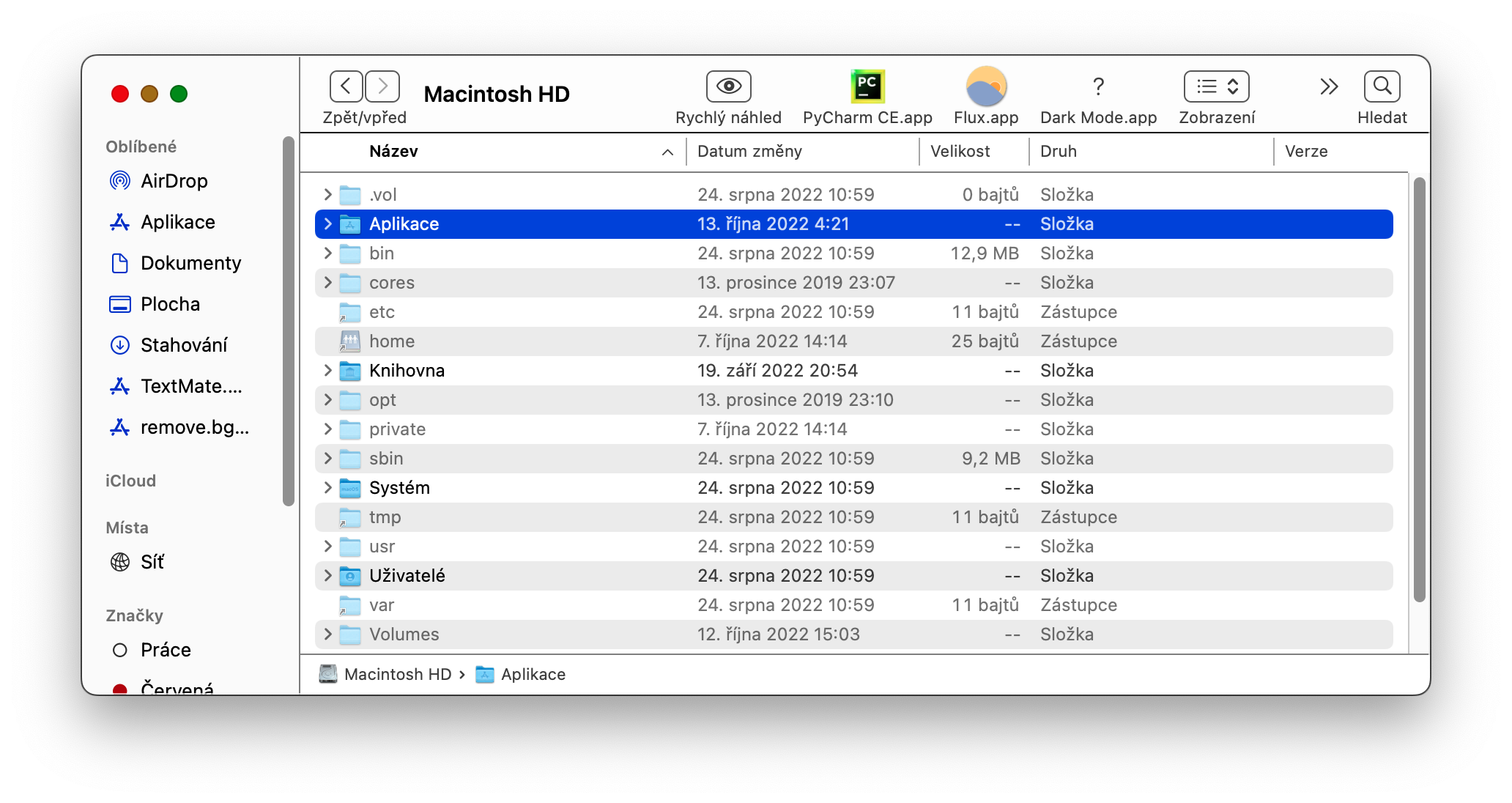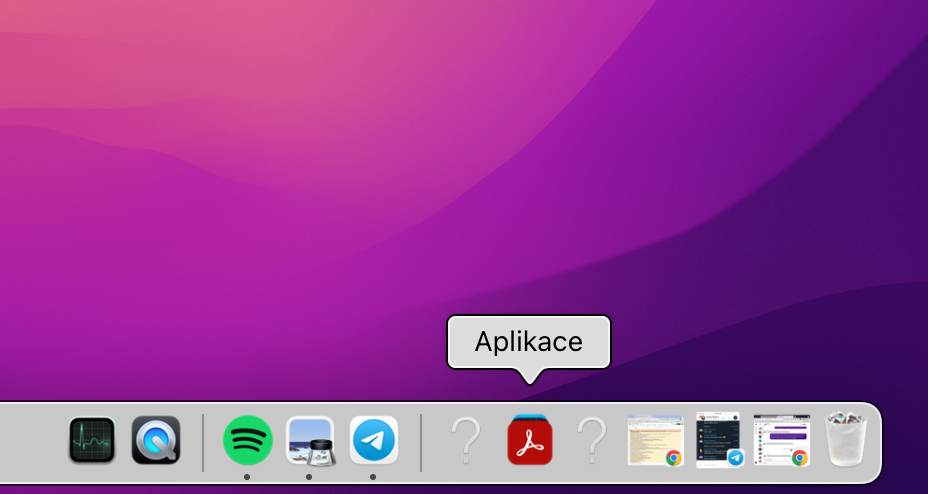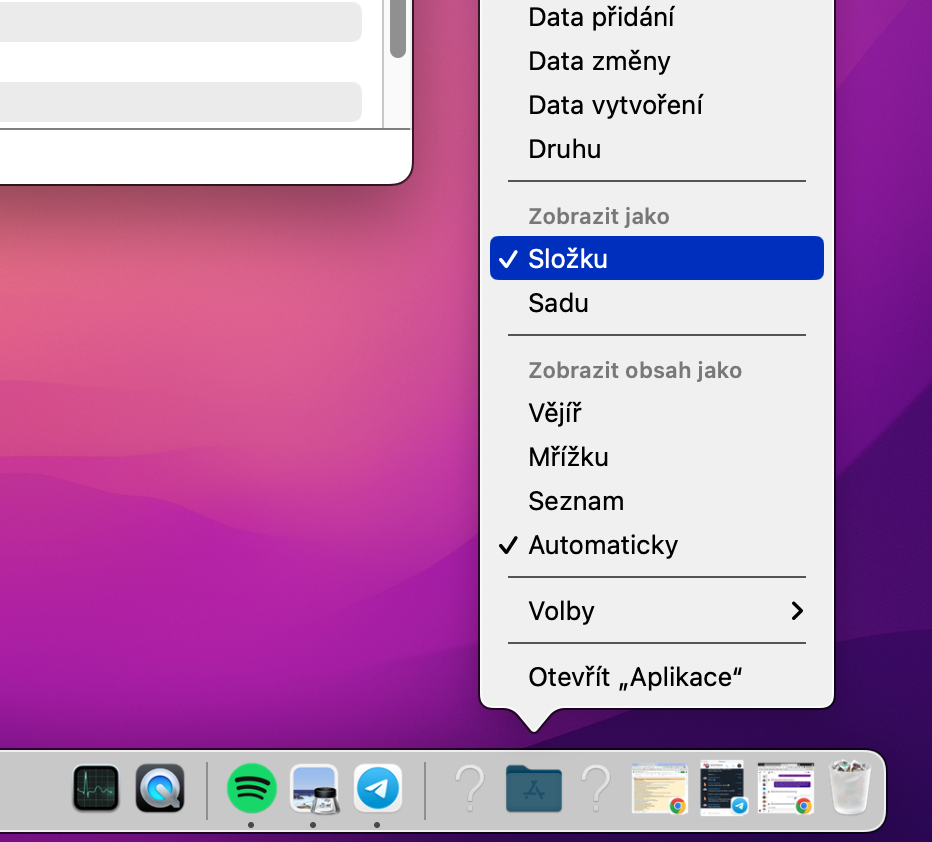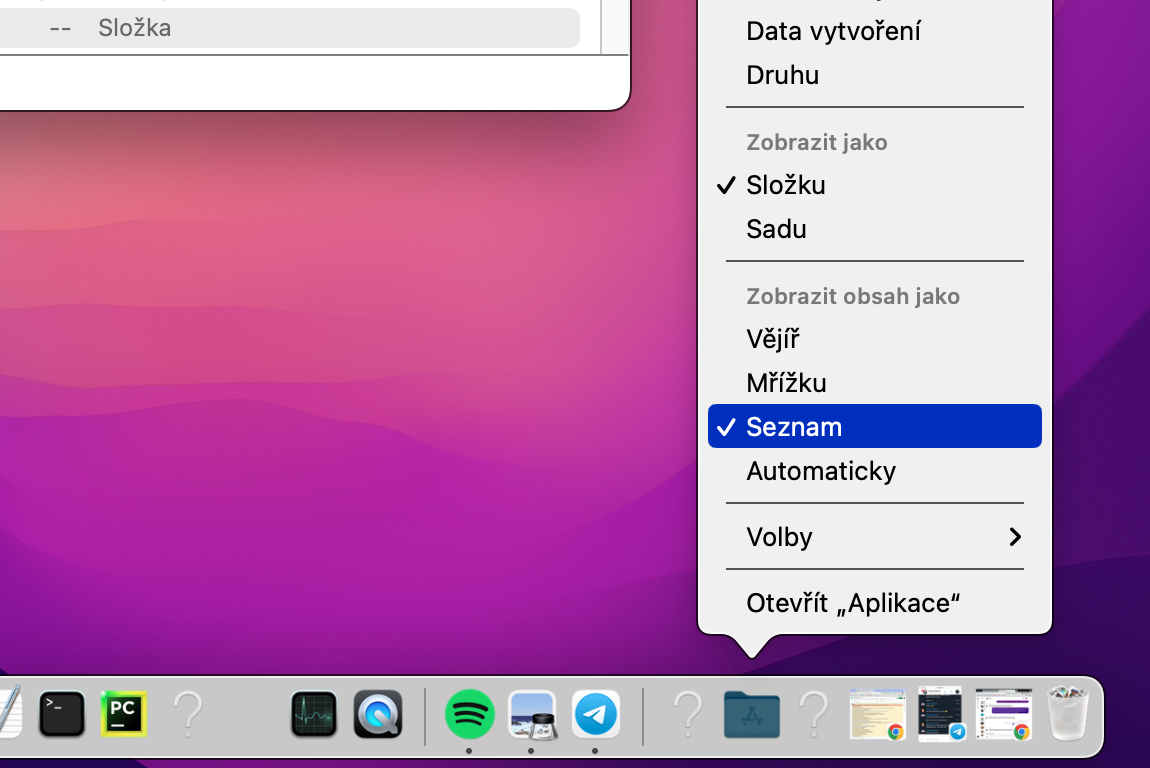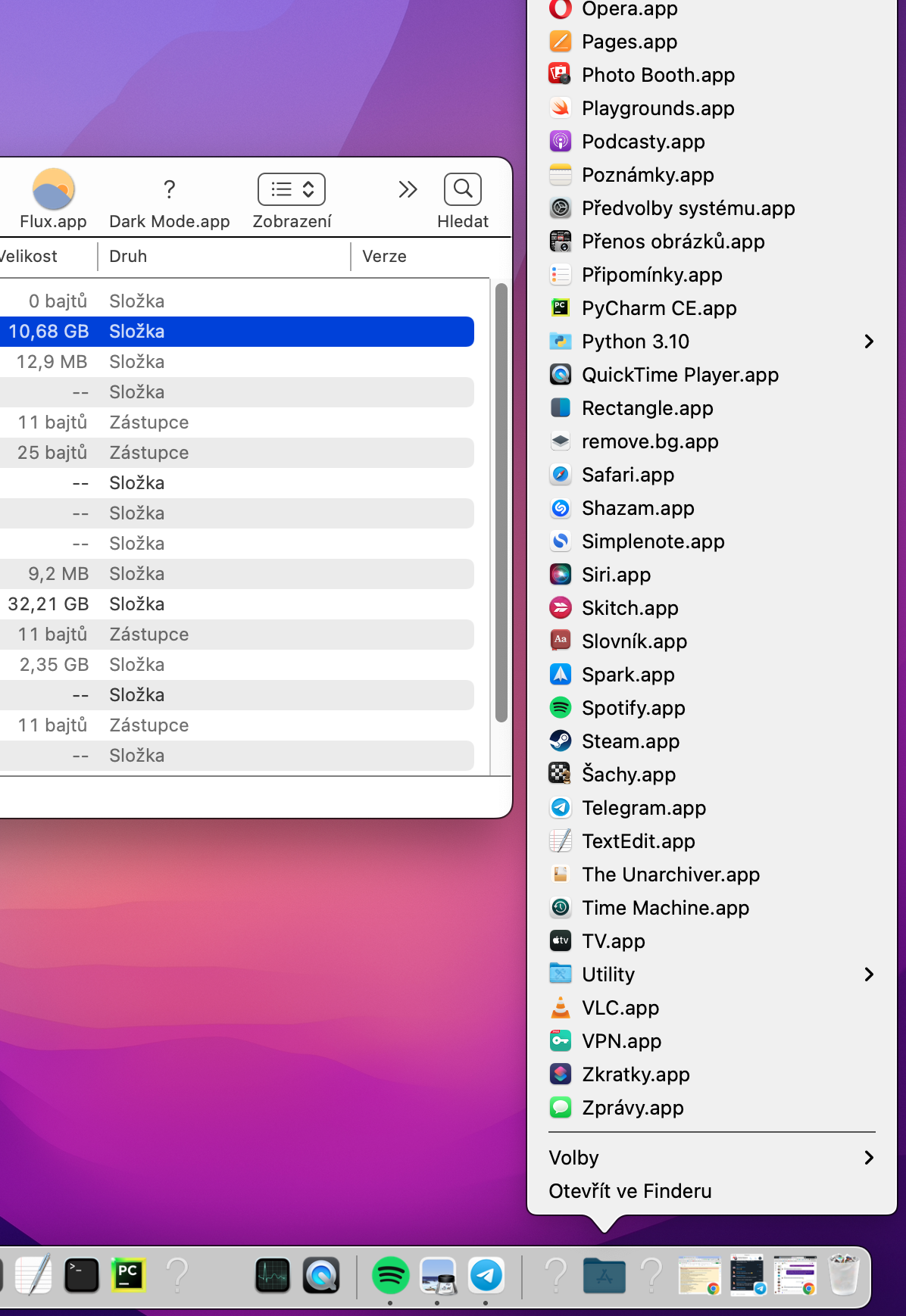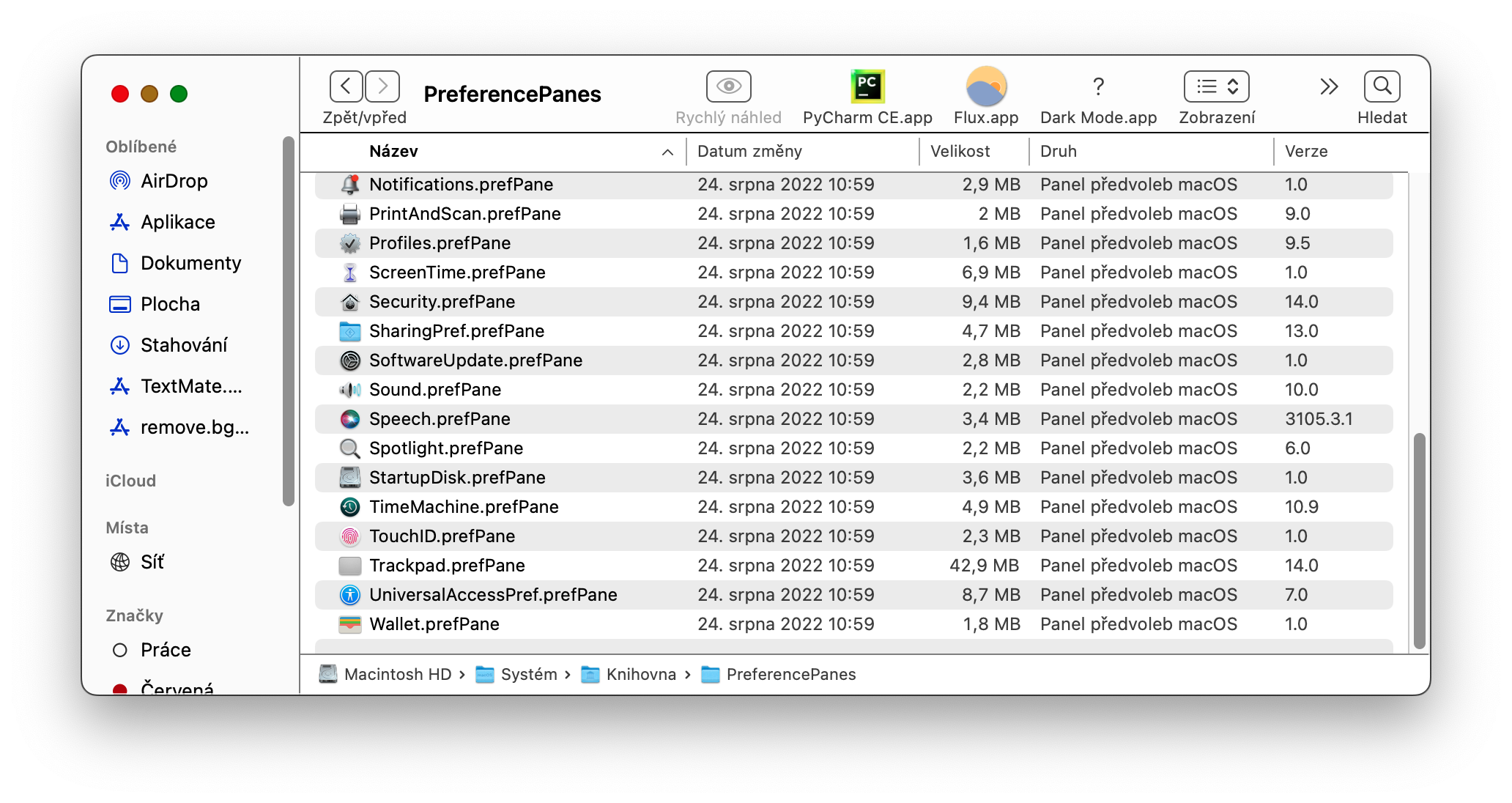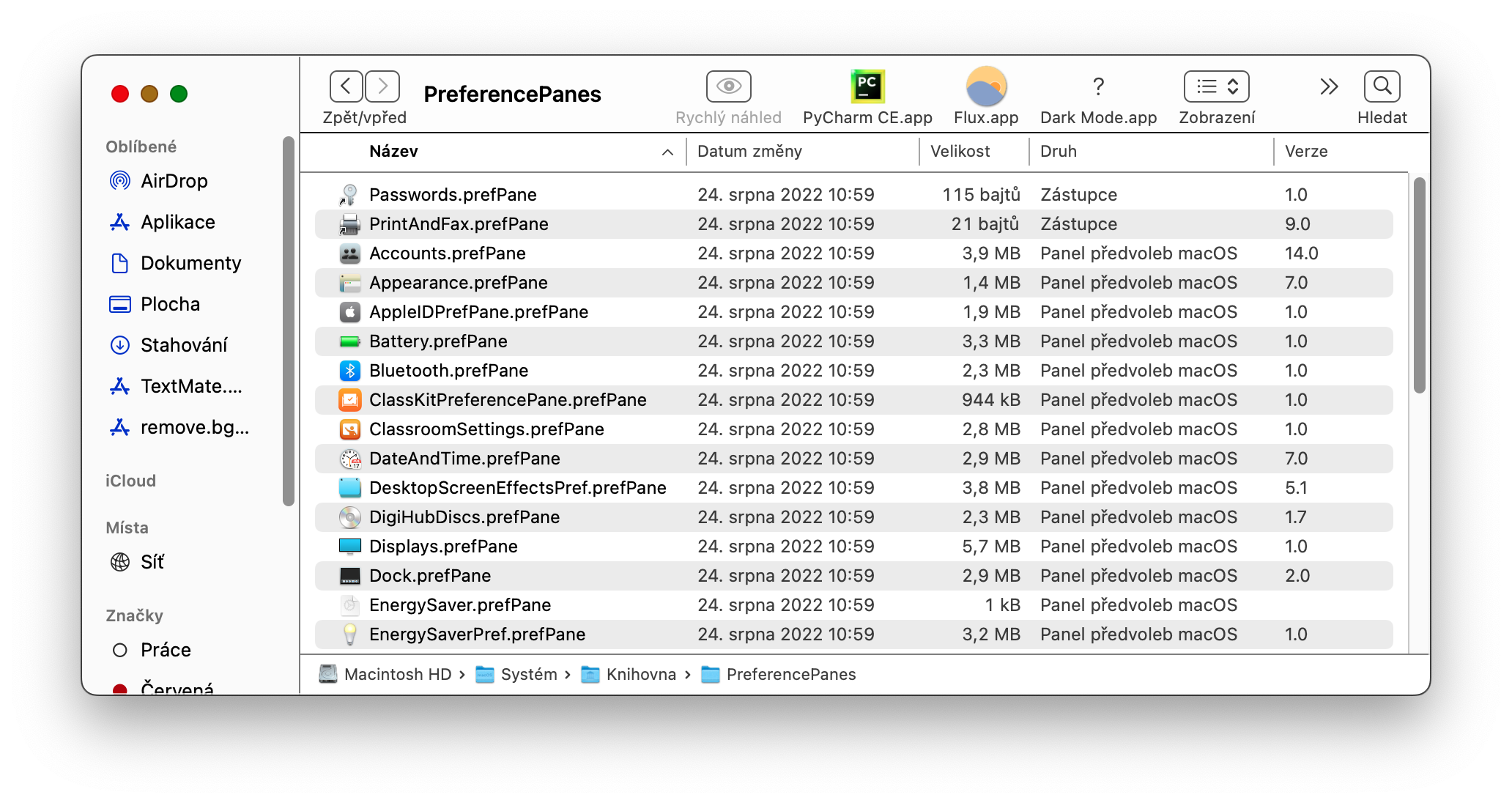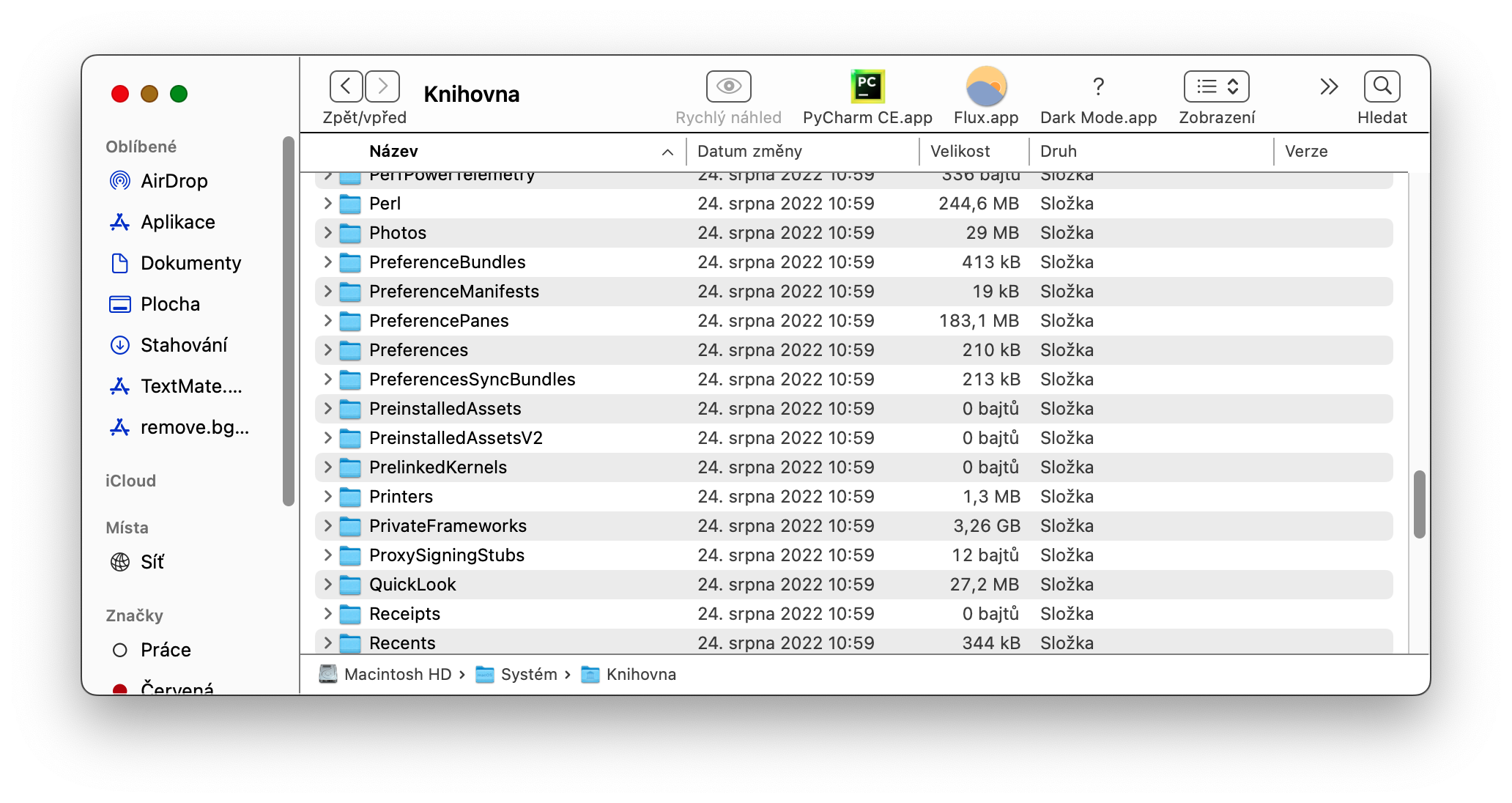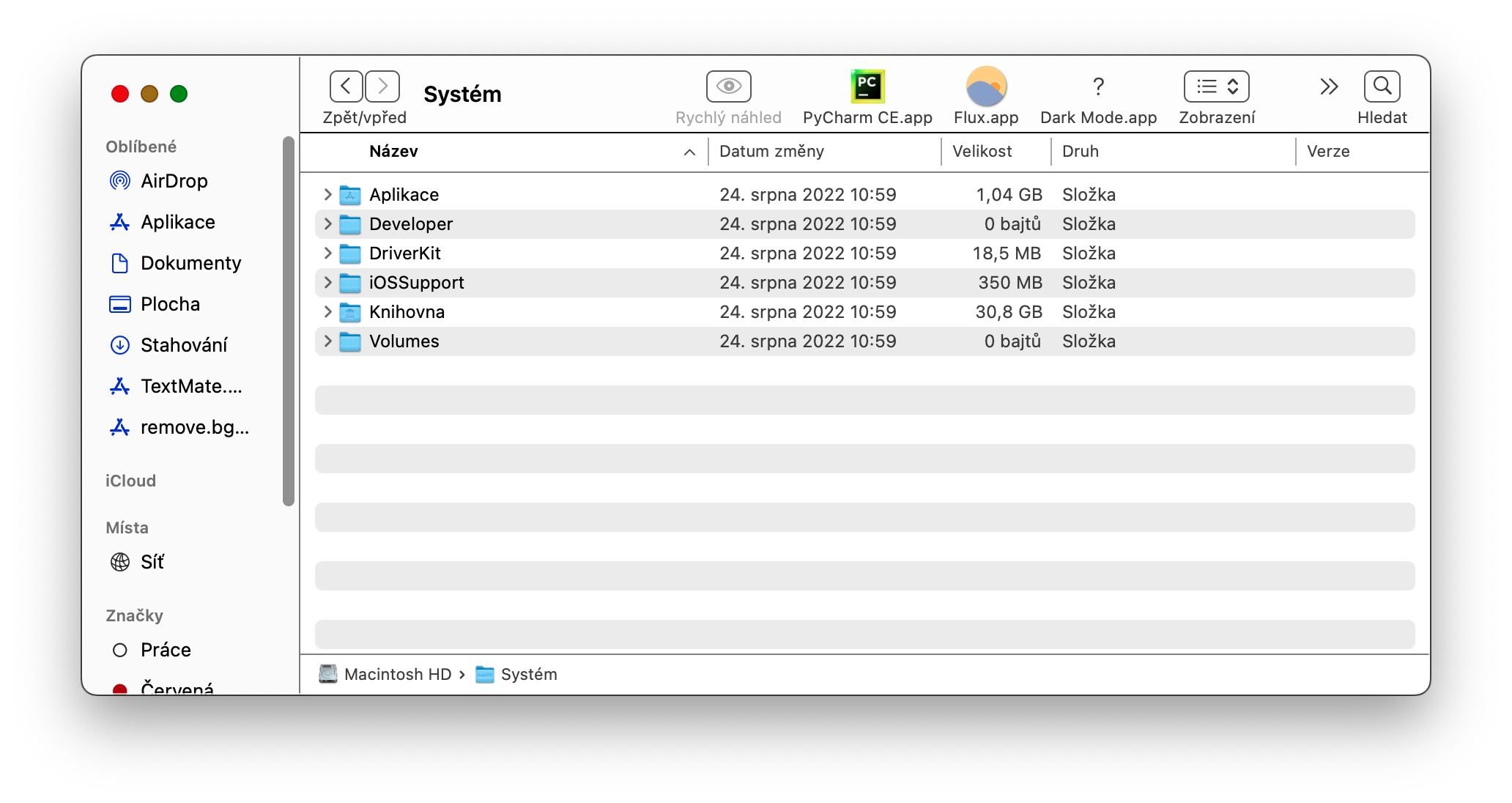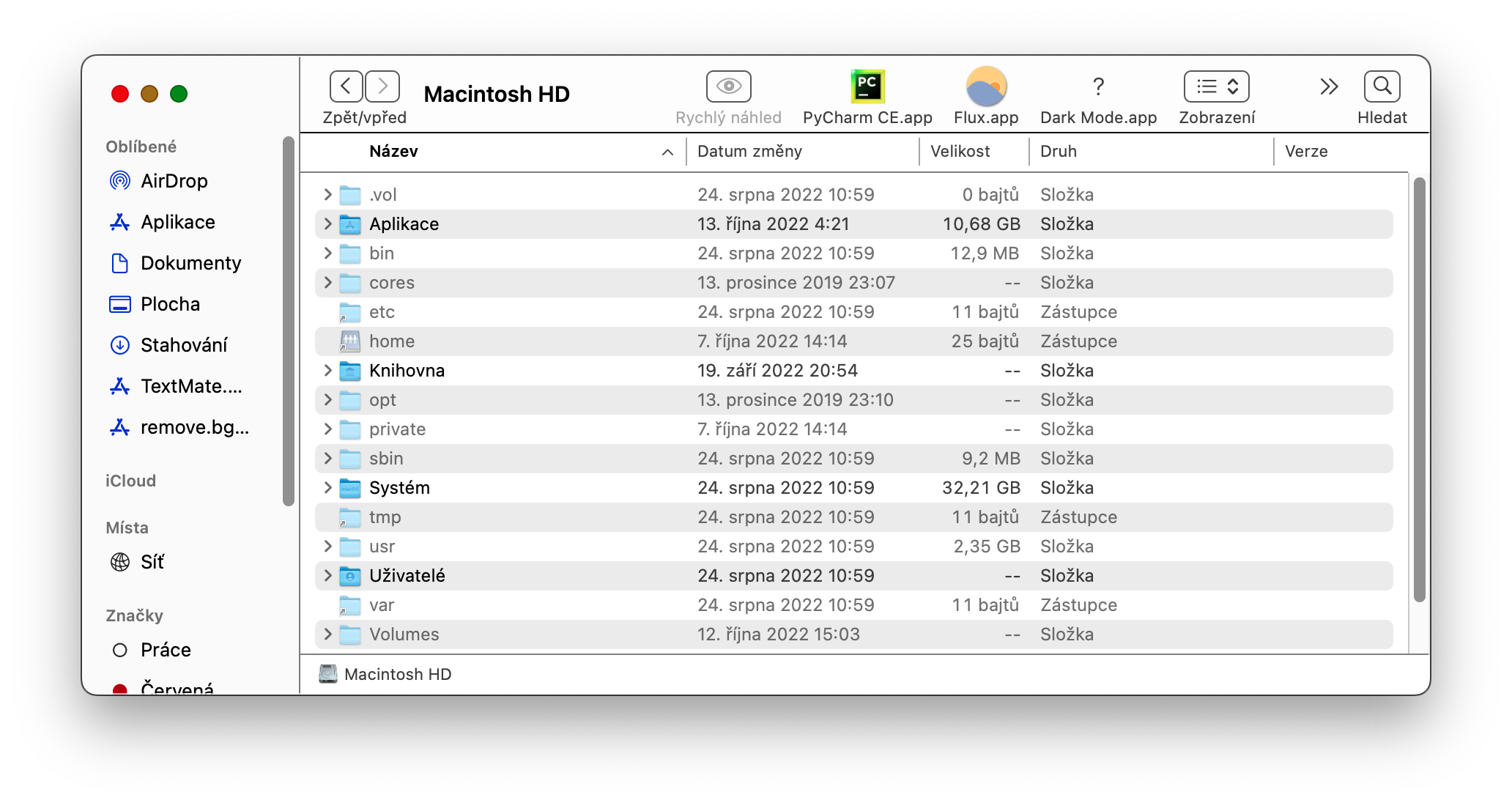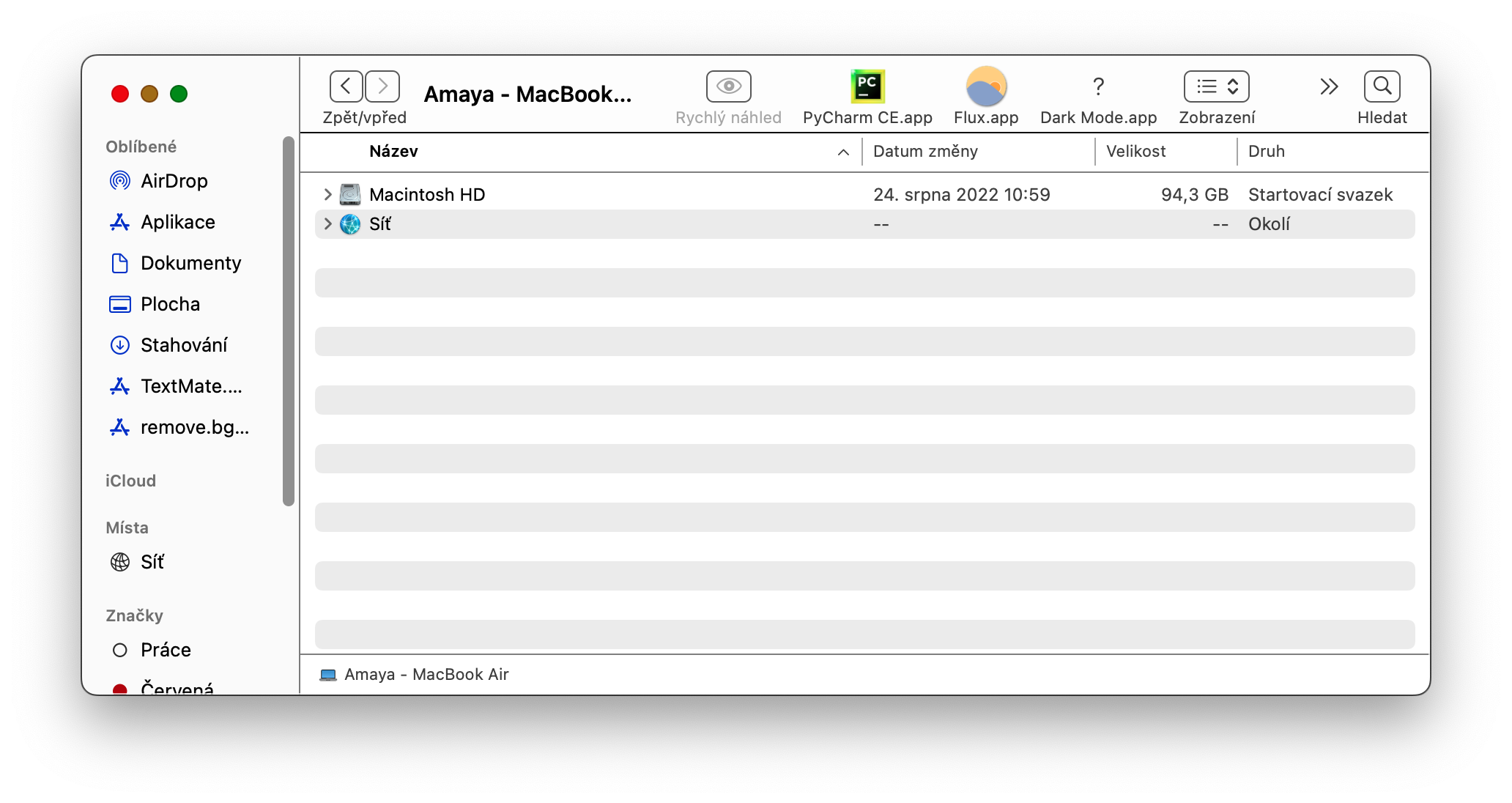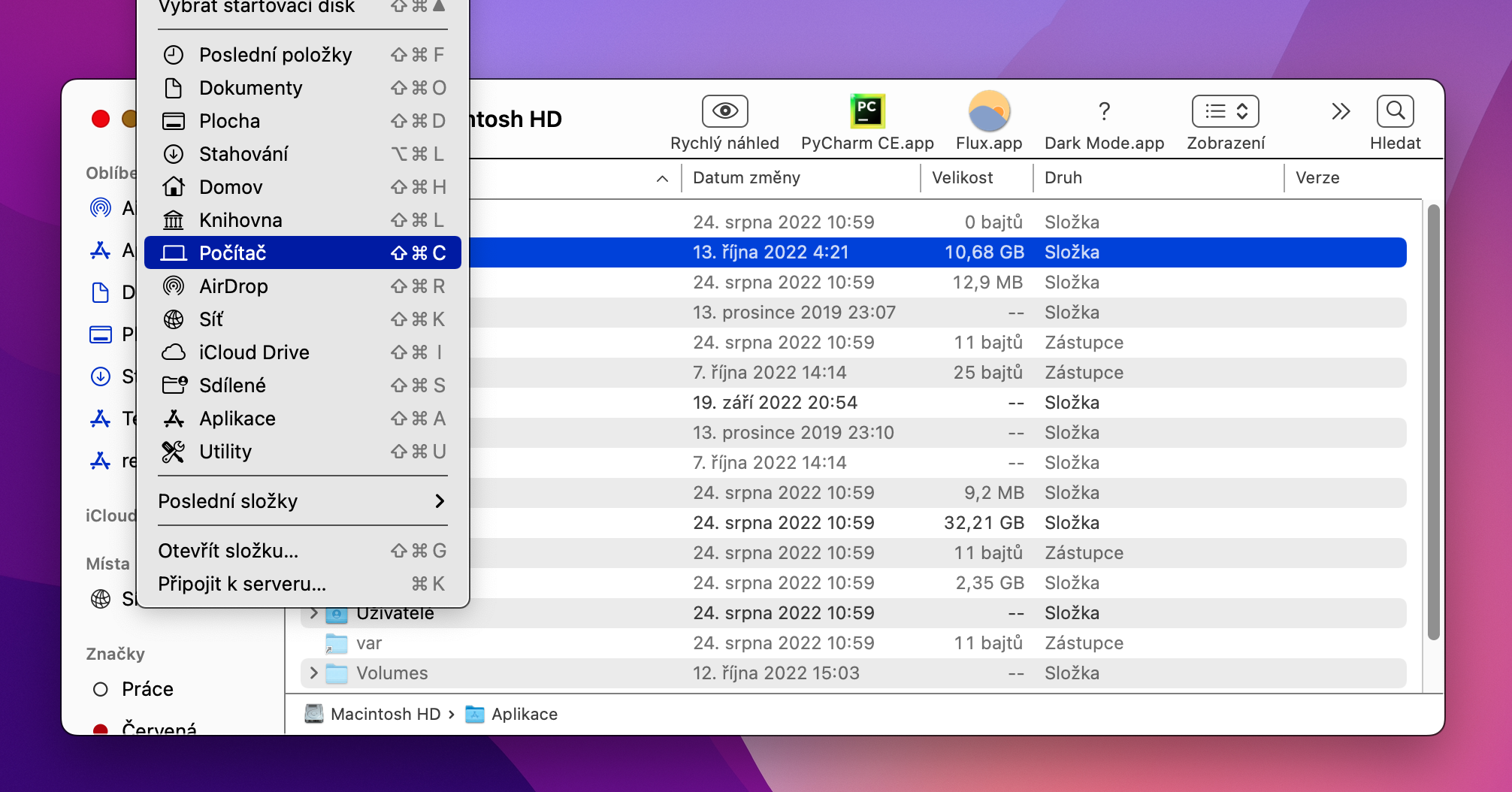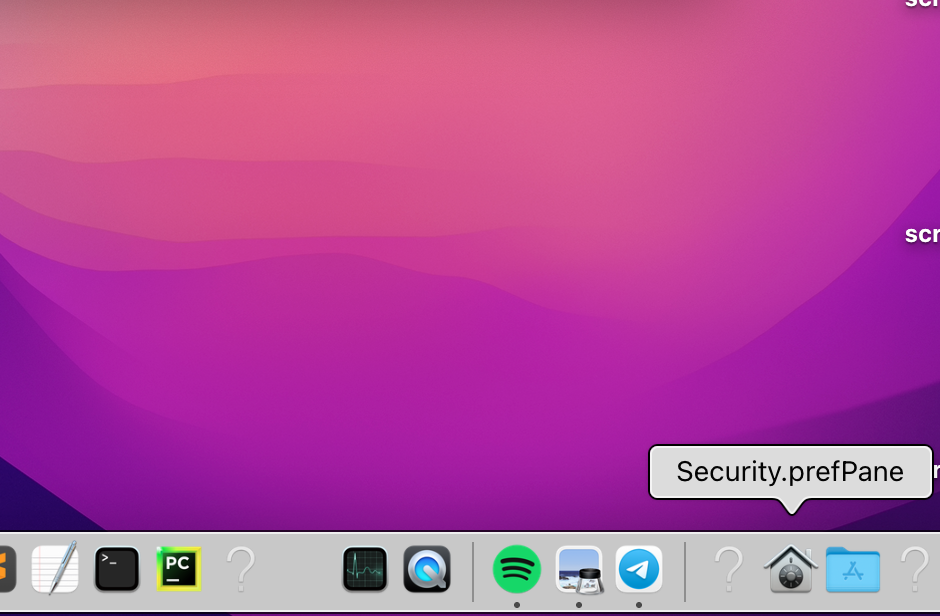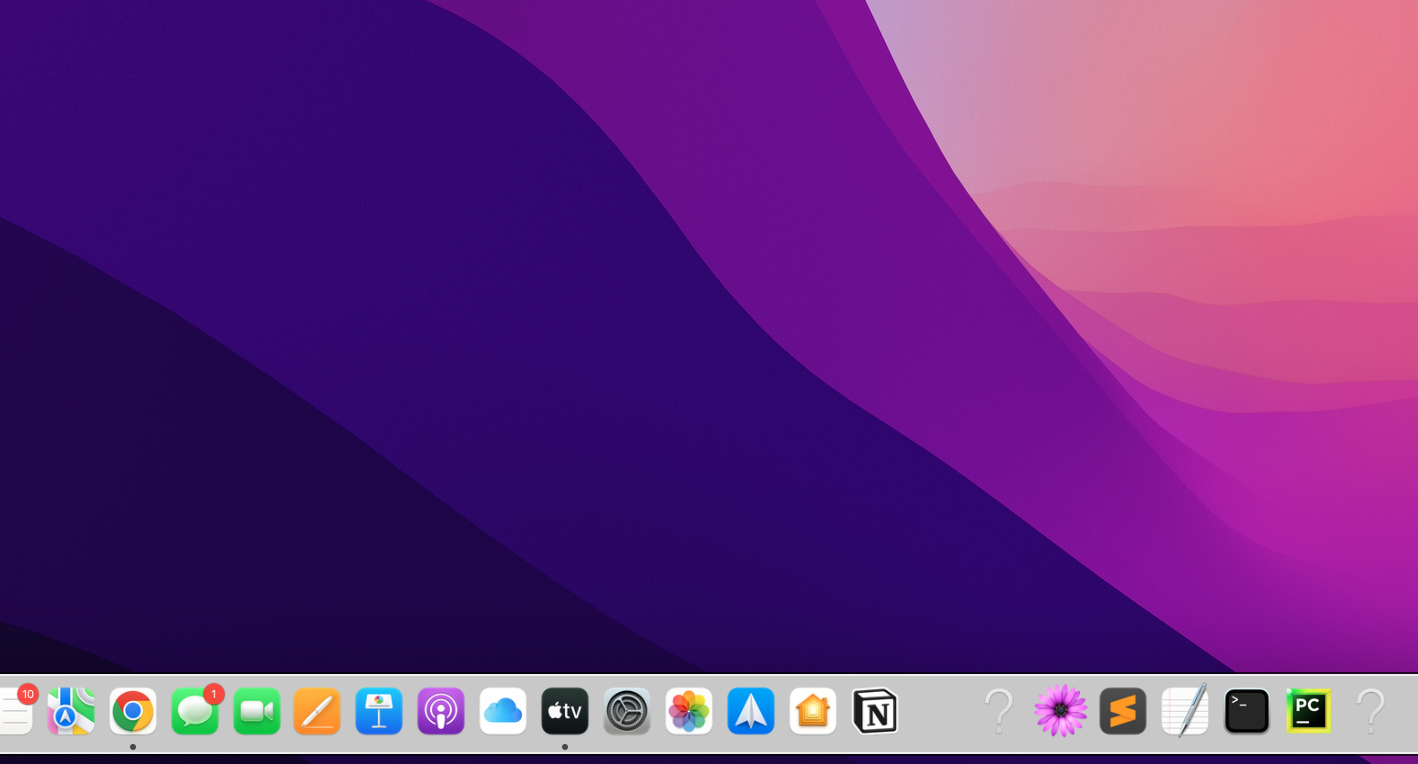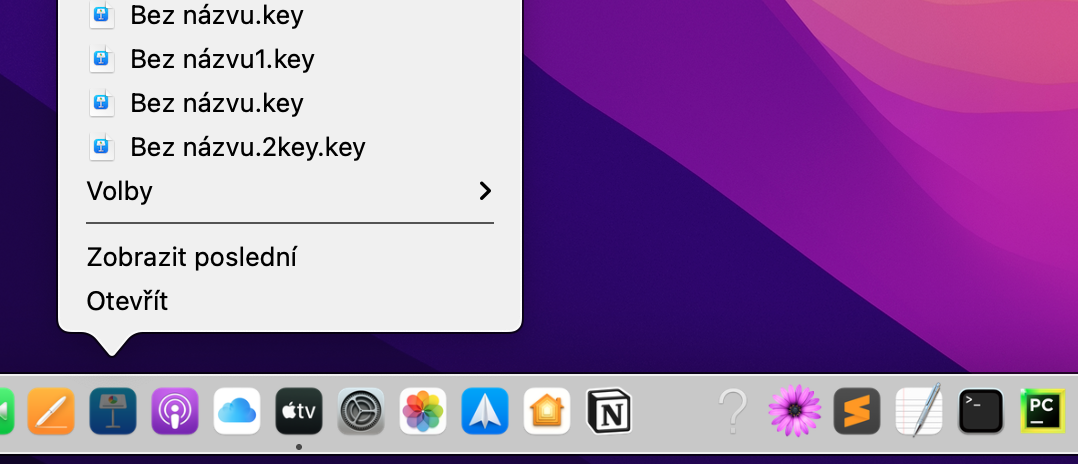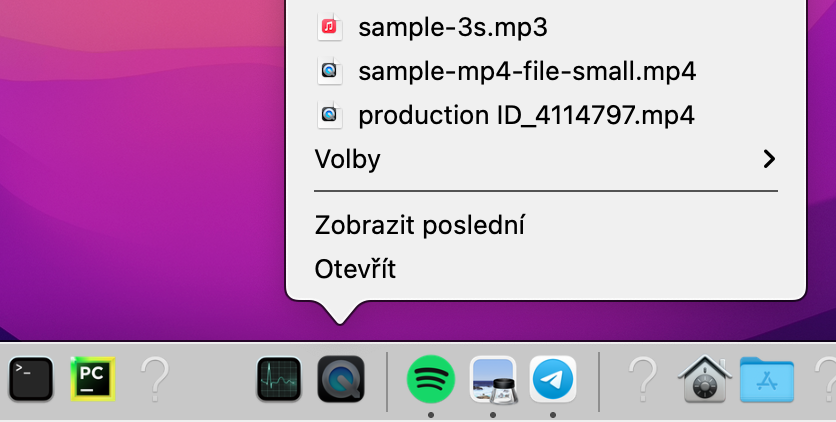Dock je nedílnou součástí operačního systému macOS, kterou bohužel máme někdy tendenci používat zcela bezmyšlenkovitě. Je to škoda, protože Dock nabízí spoustu možností vylepšení, přizpůsobení, a umí vám také v mnoha směrech usnadnit práci.
Mohlo by vás zajímat

Přidání všech aplikací do Docku
Dock opravdu nemůže pojmout veškeré aplikace, které máte nainstalované na vašem Macu – na to nemá dostatek místa. Přesto ale existuje způsob, jak umožnit spuštění všech aplikací z Docku. Stačí jen do Docku umístit složku Aplikace. Jak na to? Spusťte Finder a otevřete složku Aplikace. Stiskem kláves Cmd + šipka nahoru se přesuňte o úroveň výš. Nyní přetáhněte složku na pravou stranu Docku. Klikněte na ni pravým tlačítkem myši a v menu, které se vám zobrazí, zvolte Zobrazit jako složku a Zobrazit obsah jako seznam.
Předvolby systému v Docku
Pokud potřebujete rychlý a snadný přístup k vybraným součástem Předvoleb systému – například k nastavení zvuku, můžete tak učinit prostřednictvím zkratky v Docku. Zamiřte do lišty nabídek v horní části obrazovky vašeho Macu a klikněte na Otevřít -> Počítač. Klikněte na název vašeho pevného disku a poté klikněte na Systém -> Knihovna. Zde vyberte složku PreferencePanes. Zobrazí se vám přehled vybraných součástí předvoleb. Vyberte položku, ke které chcete získat rychlý přístup, a jednoduše ji přetáhněte na pravou stranu Docku.
Přístup k nedávno otevřeným položkám
V Docku máte také možnost snadno a rychle otevřít soubory čí dokumenty, které jste nedávno prohlíželi ve vybraných aplikacích. Stačí v Docku zamířit k ikonce příslušné aplikace a kliknout na ni pravým tlačítkem myši. Zobrazí se vám menu, že kterého následně zkrátka jen vyberete příslušnou položku.
Zobrazení informací o systému
Dock můžete využít také k zobrazení informací o systému. Pro tyto účely je zapotřebí mít v Docku umístěnou ikonku utility Monitor aktivity. Tu do Docku přidáte tak, že spustíte Finder, klikněte na Aplikace -> Utility, a přetáhnete ikonku Monitoru aktivity do Docku. Následně spusťte Monitor aktivity a na jeho ikonku v Docku klikněte pravým tlačítkem myši. V menu, které se vám zobrazí, zvolte Ikona v Docku a poté vyberte požadovaný proces.
Mohlo by vás zajímat

Obnovení výchozích hodnot
Nevyhovuje vám podoba, do jaké jste si přizpůsobili Dock na vašem Macu? Můžete si jej snadno a rychle obnovit do jeho výchozího nastavení. Jak na to? Nejprve na Macu spusťte Terminál. Ten spustíte buďto ve Finderu kliknutím na Aplikace -> Utility -> Terminál, nebo zadáním výrazu „Terminál“ do vyhledávacího pole Spotlightu. Poté do Terminálu zadejte příkaz com.apple.dock; killall Dock a stiskněte Enter. Váš Dock se okamžitě obnoví do své výchozí podoby.
Mohlo by vás zajímat